我们电脑在使用过程中可能会遇到各种各样的问题,其中电脑还原系统的操作是解决问题的一种很重要的手段,但是很多朋友可能是电脑新手,对于如何还原电脑系统不是十分了解,下面就跟随小编一起来看看怎样还原电脑系统吧。
使用电脑多了难免会碰到一些问题,比如系统崩溃,系统无法启动之类的问题,通过一些方法的操作,问题还是无法解决的时候,可以通过电脑还原系统的操作来解决这些问题,下面,小编就来跟大家说说电脑还原系统的操作流程。
电脑还原系统图文操作
鼠标右键点击“这台电脑”,选择“属性”
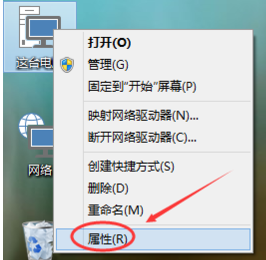
电脑还原系统载图1
点击系统窗口左侧的“系统保护”

电脑还原系统载图2
点击系统保护选项卡里的“系统还原”

电脑还原系统载图3
点击系统还原打开系统还原向导,然后点击下一步

电脑还原系统载图4
在系统还原窗口里选择还原点,点击下一步

电脑还原系统载图5
系统提示确认还原点,将C盘还原到“2014-10-9 3:44:55”之前所处的状态,点击完成。

电脑还原系统载图6
以上就是电脑还原系统的操作步骤了,没有系统备份的朋友,最好将系统备份哦,免得到时有不时之需。
Copyright ©2018-2023 www.958358.com 粤ICP备19111771号-7 增值电信业务经营许可证 粤B2-20231006